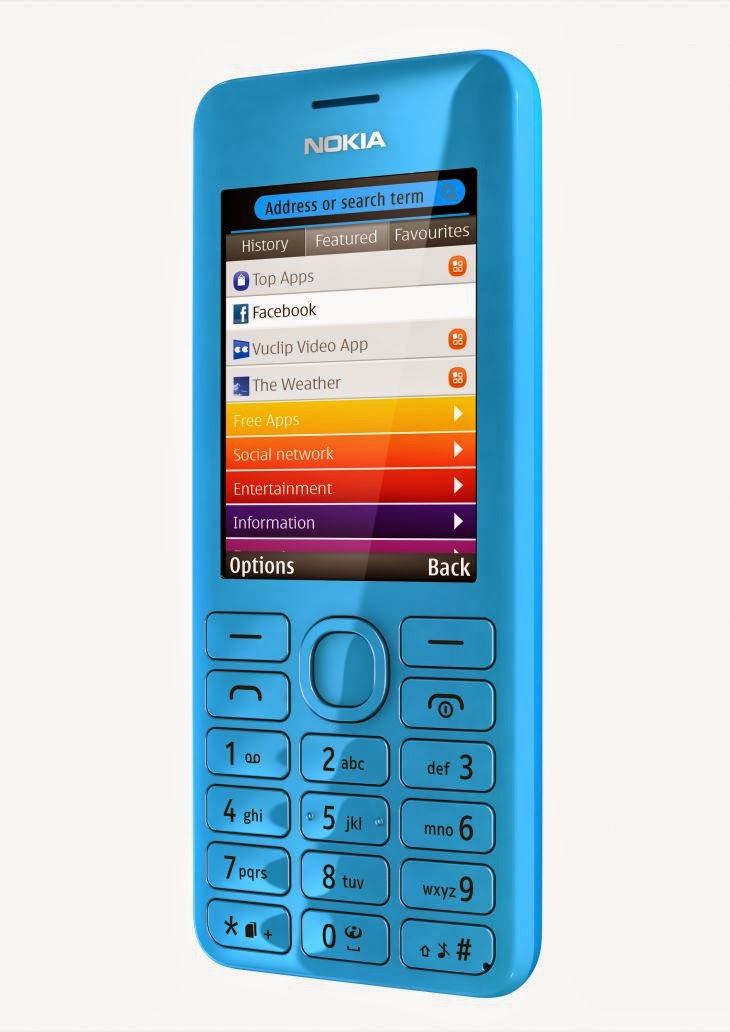Pendahuluan
Memperbarui perangkat lunak pada Nokia 6 sangat penting untuk memastikan ponsel Anda berjalan dengan lancar dan aman. Pembaruan perangkat lunak biasanya mencakup perbaikan bug, peningkatan kinerja, dan fitur baru. Artikel ini akan memberikan panduan langkah demi langkah tentang cara memperbarui Nokia 6 Anda, serta beberapa tips dan rekomendasi untuk memastikan proses berjalan dengan lancar.
Langkah-langkah untuk Memperbarui Nokia 6
1. Persiapan Sebelum Memperbarui
Sebelum memulai proses pembaruan, pastikan Anda telah melakukan hal-hal berikut:
- Cadangkan Data Anda: Selalu cadangkan data penting Anda sebelum melakukan pembaruan perangkat lunak untuk menghindari kehilangan data.
- Pastikan Baterai Terisi Penuh: Pastikan ponsel Anda memiliki daya baterai yang cukup, minimal 50%, untuk menghindari ponsel mati saat proses pembaruan.
- Koneksi Internet Stabil: Gunakan koneksi Wi-Fi yang stabil untuk mengunduh pembaruan, karena ukuran file pembaruan bisa cukup besar.
2. Memeriksa Pembaruan
Untuk memeriksa apakah ada pembaruan perangkat lunak yang tersedia, ikuti langkah-langkah berikut:
- Buka Pengaturan pada Nokia 6 Anda.
- Gulir ke bawah dan pilih Sistem.
- Pilih Pembaruan Sistem.
- Ketuk Periksa Pembaruan untuk melihat apakah ada pembaruan yang tersedia.
3. Mengunduh dan Menginstal Pembaruan
Jika pembaruan tersedia, ikuti langkah-langkah berikut untuk mengunduh dan menginstalnya:
- Ketuk Unduh untuk memulai proses pengunduhan.
- Setelah unduhan selesai, pilih Instal.
- Ponsel Anda akan memulai ulang dan proses instalasi akan dimulai. Tunggu hingga proses selesai.
4. Setelah Pembaruan
Setelah pembaruan selesai, ponsel Anda akan memulai ulang secara otomatis. Pastikan untuk memeriksa apakah semua aplikasi dan fitur berfungsi dengan baik.
Tips Tambahan
- Periksa Ruang Penyimpanan: Pastikan Anda memiliki ruang penyimpanan yang cukup sebelum memulai pembaruan. Anda dapat menghapus aplikasi atau file yang tidak diperlukan untuk membuat ruang.
- Gunakan Koneksi Wi-Fi: Selalu gunakan koneksi Wi-Fi untuk mengunduh pembaruan untuk menghindari penggunaan data seluler yang besar.
- Periksa Pembaruan Secara Berkala: Biasakan untuk memeriksa pembaruan perangkat lunak secara berkala untuk memastikan ponsel Anda selalu mendapatkan perbaikan terbaru.
Solusi Masalah Umum
Jika Anda mengalami masalah saat memperbarui Nokia 6, berikut beberapa solusi yang dapat dicoba:
- Gagal Mengunduh Pembaruan: Pastikan koneksi internet Anda stabil dan coba lagi. Jika masih gagal, coba restart ponsel Anda dan periksa kembali pembaruan.
- Ponsel Tidak Menyala Setelah Pembaruan: Jika ponsel Anda tidak menyala setelah pembaruan, coba tekan dan tahan tombol daya selama 10 detik untuk memaksa restart.
- Pembaruan Terhenti di Tengah Jalan: Jika pembaruan terhenti, pastikan ponsel Anda memiliki daya baterai yang cukup dan coba lagi. Anda juga dapat mencoba menghapus cache sistem melalui mode pemulihan.
: Cara Masuk Mode Pemulihan di Nokia 6
: Panduan Pembaruan Nokia 6.1 Plus
Semoga panduan ini membantu Anda dalam memperbarui Nokia 6 Anda dengan mudah dan lancar! Jika Anda memiliki pertanyaan lebih lanjut, jangan ragu untuk bertanya.